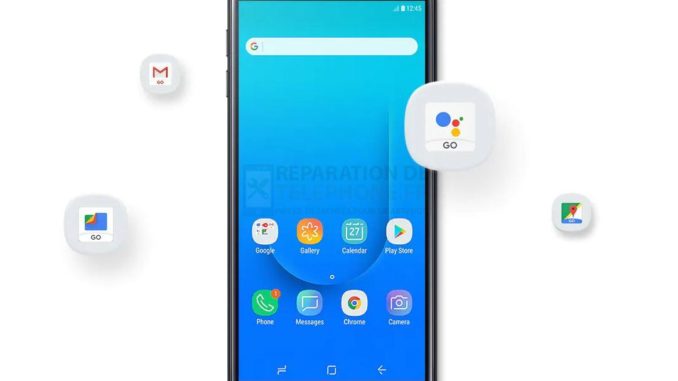
Le Samsung Galaxy J4Core est un appareil Android Go qui est sorti à la fin de l’année dernière. Il s’agit d’un smartphone économique qui utilise des applications conçues pour utiliser moins de ressources, ce qui permet à l’appareil d’être assez performant. Ce téléphone utilise un écran LCD IPS de 6 pouces tandis que sous le capot se trouve un processeur Snapdragon 425 économe en énergie associé à 1 Go de RAM. Bien qu’il s’agisse d’un appareil aux performances solides, certains problèmes peuvent survenir, que nous allons aborder aujourd’hui. Dans ce dernier épisode de notre série de dépannage, nous allons nous attaquer au problème du Samsung Galaxy J4 Core qui ne se connecte pas au Wi-Fi.
Si vous possédez un Galaxy J4 Core ou tout autre appareil Android, n’hésitez pas à nous contacter en utilisant ce formulaire. Nous serons plus qu’heureux de vous aider à résoudre tout problème que vous pourriez avoir avec votre appareil. Il s’agit d’un service gratuit que nous vous proposons sans conditions. Nous vous demandons cependant, lorsque vous nous contactez, d’être aussi précis que possible afin qu’une évaluation précise puisse être faite et qu’une solution correcte puisse être donnée.
Comment réparer le Samsung Galaxy J4 Core qui ne se connecte pas au Wi-Fi ?
Avant de procéder au dépannage de cet appareil, il est préférable de s’assurer qu’il fonctionne avec la dernière version du logiciel. Si une mise à jour est disponible, je vous suggère de la télécharger et de l’installer en premier.
Activez le commutateur Wi-Fi du téléphone
La toute première chose à faire dans ce cas est de vérifier si le commutateur Wi-Fi du téléphone est activé. Cette étape de dépannage peut sembler évidente, mais certains propriétaires de téléphones oublient d’activer ce commutateur.
- Depuis l’écran d’accueil, faites glisser vers le haut sur un emplacement vide pour ouvrir le plateau des applications.
- Appuyez sur Paramètres – Connexions – Wi-Fi.
- Appuyez sur le bouton Wi-Fi pour l’activer.
Vérifiez si cela résout le problème.
Vérifiez si le problème est causé par le routeur.
Dans certains cas, le problème n’est pas causé par le téléphone mais par le routeur auquel vous essayez de vous connecter. D’autres appareils peuvent-ils se connecter au routeur ? Le routeur a-t-il un paramètre activé (filtrage MAC) qui empêche votre téléphone de s’y connecter ? Un moyen rapide de vérifier s’il s’agit d’un problème lié au routeur est d’essayer de connecter votre téléphone à un autre réseau Wi-Fi et de vérifier si le problème persiste.
Effectuez un soft reset
Lorsque vous vous êtes assuré que le problème n’est pas causé par le routeur, il est temps de rafraîchir le logiciel du téléphone, ce qui peut être fait facilement en redémarrant simplement l’appareil.
- Appuyez sur la touche Marche/Arrêt et sur la touche de réduction du volume et maintenez-les enfoncées pendant 45 secondes au maximum.
- Attendez que l’appareil redémarre.
Vérifiez si le problème se produit toujours.
Réinitialiser les paramètres du réseau du téléphone
Cette étape est généralement effectuée lorsque le téléphone a des difficultés à se connecter à un réseau de données. Les changements suivants se produiront sur votre téléphone.
- Les réseaux Wi-Fi stockés seront supprimés.
- Les périphériques Bluetooth appariés seront supprimés.
- Les paramètres de synchronisation des données en arrière-plan seront activés.
- Les paramètres de restriction des données dans les applications qui ont été activés/désactivés manuellement par le client seront réinitialisés aux paramètres par défaut.
- Le mode de sélection du réseau sera réglé sur automatique.
Pour réinitialiser les paramètres réseau de votre appareil :
- Ouvrez les paramètres de votre téléphone.
- Maintenant, faites défiler vers le bas et appuyez sur Gestion générale.
- Dans ce menu, tapez sur Réinitialiser.
- Puis, tapez sur Réinitialiser les paramètres réseau.
- Sur l’écran suivant, tapez sur RESET SETTINGS et confirmez une nouvelle fois.
Essayez de vous connecter au réseau Wi-Fi (vous devrez entrer le mot de passe Wi-Fi), puis vérifiez si le problème persiste.
Démarrez le téléphone en mode sans échec
Il arrive qu’une application que vous avez téléchargée provoque des problèmes sur le téléphone lorsqu’elle est installée. Pour vérifier si une application que vous avez téléchargée est à l’origine du problème, vous devez démarrer le téléphone en mode sans échec, car seules les applications préinstallées sont autorisées à fonctionner dans ce mode.
- Éteignez l’appareil.
- Appuyez sur la touche Power et maintenez-la enfoncée après l’affichage du nom du modèle à l’écran.
- Lorsque SAMSUNG s’affiche à l’écran, relâchez la touche d’alimentation.
- Immédiatement après avoir relâché la touche Power, appuyez sur la touche Volume bas et maintenez-la enfoncée.
- Continuez à maintenir la touche Volume bas jusqu’à ce que l’appareil ait fini de redémarrer.
- Lorsque le mode sans échec apparaît dans le coin inférieur gauche de l’écran, relâchez la touche Volume bas.
Si le problème ne se produit pas dans ce mode, il est très probablement dû à une application que vous avez installée. Découvrez de quelle application il s’agit et désinstallez-la.
Effacer la partition cache du téléphone
Dans certains cas, les données en cache stockées dans la partition dédiée du téléphone peuvent être corrompues. Lorsque cela se produit, certains problèmes surviennent sur le téléphone. Pour éliminer la possibilité que ce soit la cause du problème, vous devez effacer la partition cache du téléphone à partir du mode de récupération.
- Éteignez le téléphone.
- Appuyez sur la touche Volume fort et maintenez-la enfoncée, puis appuyez sur la touche Marche/Arrêt et maintenez-la enfoncée.
- Lorsque l’écran du logo de l’appareil s’affiche, relâchez uniquement la touche Power.
- Lorsque le logo Android s’affiche, relâchez toutes les touches ( » Installation de la mise à jour du système » s’affiche pendant environ 30 à 60 secondes avant d’afficher les options du menu de récupération du système Android).
- Appuyez plusieurs fois sur la touche Volume bas pour mettre en évidence « effacer la partition cache ».
- Appuyez sur la touche Power pour sélectionner.
- Appuyez sur la touche Volume bas pour mettre en surbrillance « oui » et appuyez sur la touche Power pour sélectionner.
- Lorsque le nettoyage de la partition cache est terminé, l’option « Redémarrer le système maintenant » est mise en évidence.
- Appuyez sur la touche Power pour redémarrer l’appareil.
Vérifiez si le problème se produit toujours.
Effectuer une réinitialisation d’usine
Si le problème du Samsung Galaxy J4 Core qui ne se connecte pas au Wi-Fi persiste, il y a de fortes chances qu’il soit dû à un problème système. La meilleure façon de résoudre ce problème est d’effectuer une réinitialisation d’usine. Veillez à sauvegarder les données de votre téléphone avant de procéder à la réinitialisation.
- Éteignez le téléphone.
- Appuyez sur la touche Volume fort et maintenez-la enfoncée, puis appuyez sur la touche Marche/Arrêt et maintenez-la enfoncée.
- Lorsque l’écran du logo de l’appareil s’affiche, relâchez uniquement la touche Power.
- Lorsque le logo Android s’affiche, relâchez toutes les touches ( » Installing system update » s’affiche pendant environ 30 à 60 secondes avant d’afficher les options du menu de récupération du système Android).
- Appuyez plusieurs fois sur la touche de volume vers le bas pour mettre en évidence « effacer les données / réinitialisation d’usine ».
- Appuyez sur le bouton Marche/Arrêt pour sélectionner.
- Appuyez sur la touche de réduction du volume jusqu’à ce que « Oui — supprimer toutes les données utilisateur » soit mis en évidence.
- Appuyez sur le bouton d’alimentation pour sélectionner et lancer la réinitialisation générale.
- Lorsque la réinitialisation générale est terminée, le message « Reboot system now » (redémarrer le système maintenant) apparaît en surbrillance.
- Appuyez sur la touche Power pour redémarrer l’appareil.
Si le problème persiste même après avoir effectué les étapes énumérées ci-dessus, il se peut que le problème soit déjà causé par un composant matériel défectueux. La meilleure chose à faire maintenant est d’apporter le téléphone à un centre de service et de le faire vérifier.
Poster un Commentaire